Herstel alle gegevens van uw iOS-apparaten, iTunes en iCloud-back-up.
5 efficiënte manieren om WhatsApp-berichten te herstellen [100% succespercentage]
WhatsApp is een van de beroemdste berichtenplatforms ter wereld, waarmee mensen gemakkelijk met hun geliefden kunnen converseren. U zult echter merken dat de berichten na 120 dagen automatisch verdwijnen. Dus, "Kan ik oude berichten van WhatsApp ophalen?" is een groot probleem om al uw kostbare momenten op te slaan. U hoeft zich geen zorgen te maken dat ze permanent worden verwijderd, omdat ze cruciale informatie, afspraken of chats van iemand die u wilt bewaren, kunnen opslaan. Hier zijn 5 werkbare manieren om WhatsApp-berichten eenvoudig te herstellen met/zonder back-up.
Gidslijst
4 manieren om WhatsApp-berichten direct te herstellen met een back-up Hoe u WhatsApp-berichten eenvoudig kunt herstellen zonder back-up Veelgestelde vragen over het herstellen van WhatsApp-berichten4 manieren om WhatsApp-berichten direct te herstellen met een back-up
Hoe meer je WhatsApp gebruikt, hoe meer belangrijke berichten worden bewaard; het kan een grappige tekst van je vrienden zijn, een stukje belangrijke informatie of bewijs. Er is een grote kans dat een gepassioneerde WhatsApp-gebruiker problemen tegenkomt, zoals het per ongeluk verwijderen van essentiële berichten. Hoewel het berichtenplatform geen ingebouwde tool biedt om die verwijderde berichten op te halen, zijn er nog steeds manieren om te helpen. En dit deel geeft je wat je nodig hebt. Bekijk de vier onderstaande manieren om WhatsApp-berichten te herstellen.
Hoe herstel ik WhatsApp Chat vanuit een Google Drive-back-up?
Google Drive kan chats opslaan als back-up en vervolgens uw gegevens herstellen als u dat wilt. Maar u moet eerst controleren of u hetzelfde telefoonnummer en account gebruikt. Wanneer u de back-up instelt in uw WhatsApp-instellingen, maakt Google Drive automatisch een back-up met tijdsduren, zoals Dagelijks, Wekelijks en Maandelijks. En met de ene duur die u hebt geselecteerd, kunt u snel WhatsApp-berichten herstellen van Google Drive.
Stap 1Loop WhatsAppen op uw apparaat nadat u het opnieuw hebt geïnstalleerd. Verifieer vervolgens uw account door het geregistreerde nummer in te voeren.
Stap 2Wanneer u wordt gevraagd om uw WhatsApp-chats te herstellen, tikt u op Herstellen om verwijderde berichten te herstellen.
Stap 3Wacht tot het proces is voltooid en tik vervolgens op VolgendeAlle verwijderde WhatsApp-berichten zouden weer op je telefoon moeten staan.
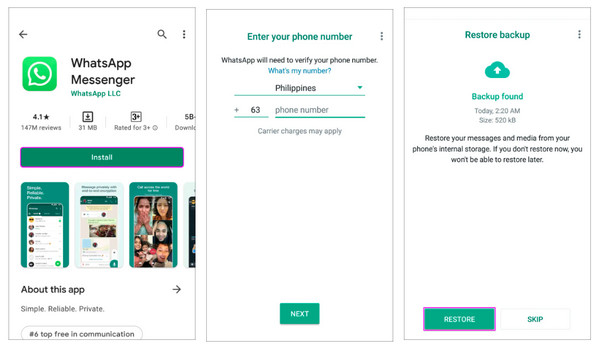
Hoe herstel ik WhatsApp Chat van een iCloud-back-up?
Wanneer iCloud-back-up is ingeschakeld, worden bijna alle gegevens en instellingen veilig opgeslagen. Gegevens omvatten contacten, notities, foto's, teksten, agenda's, enzovoort. Net als in Google Drive zijn er dingen om rekening mee te houden bij het herstellen van chats, zoals het nummer dat u gebruikt, moet hetzelfde zijn, omdat u geen chats van een ander account kunt herstellen. Het proces van herstellen via iCloud is hetzelfde als in Google Drive, maar herstellen via iCloud is een enorm voordeel voor iPhone-gebruikers.
Stap 1Verwijderen WhatsAppen, en installeer het vervolgens opnieuw vanaf de App Winkel. Voer het dan uit op uw iPhone en verifieer uw telefoonnummer.
Stap 2Volg de instructies op het scherm om uw verwijderde WhatsApp-chats te herstellen vanuit een iCloud-back-up.
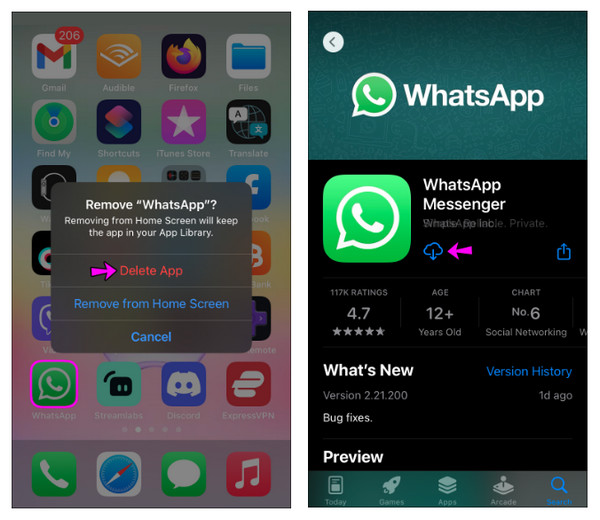
Hoe herstel ik WhatsApp Chat van een lokale back-up?
Als je geen iCloud-back-up hebt of je WhatsApp-berichten niet hebt geback-upt naar Google Drive, kun je berichten nog steeds herstellen met een lokale back-up. Om verwijderde berichten te herstellen, heb je een pc, bestandsverkenner of SD-kaart nodig om bestanden over te zetten naar je mobiele apparaat. Dit doe je als volgt:
Stap 1Krijg een bestandsbeheerder toepassing zoals Google-bestanden, vind dan je weg naar WhatsAppen naar Databanken.
Stap 2Hernoem het back-upbestand dat u wilt herstellen met het woord BACKUP. Bijvoorbeeld, msgstore_BACKUP.db.crypt14. Zorg ervoor dat je het nummer van de extensie niet verandert. Installeer WhatsApp daarna opnieuw en tik op HERSTELLEN indien nodig.
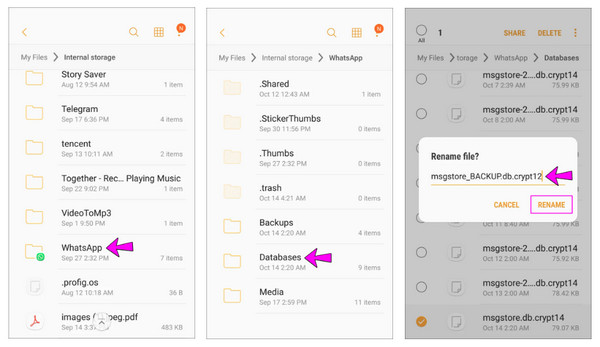
Hoe herstel ik WhatsApp Chat van een iTunes-back-up?
Laten we teruggaan naar het herstellen van verwijderde berichten op WhatsApp; dat is een andere handige methode voor iPhone-gebruikers. De iTunes-back-up is ontwikkeld door Apple, waar u de back-up van uw computer kunt opslaan. Het omvatte lokale gegevens in applicaties, zoals chatgeschiedenis, accounts, records, enz. Nu, als u een back-up hebt gemaakt van verwijderde WhatsApp-berichten, kunt u deze efficiënt gebruiken om ze terug te krijgen.
Stap 1Voor Mac-gebruikers, ga naar Vinder. Terwijl voor Windows PC, open iTunes.
Stap 2Vergeet niet om uw apparaat via een USB-kabel op uw computer aan te sluiten en tik vervolgens op Vertrouwen in de Vertrouw deze computer? pop-upmelding.
Stap 3Ga naar het pictogram van uw apparaat op het iTunes-hoofdscherm en navigeer vervolgens naar de Back-up terugzetten optie. Kies uw meest recente back-up en Herstellen nogmaals om te bevestigen. Voer het wachtwoord van uw apparaat in als u hierom wordt gevraagd.
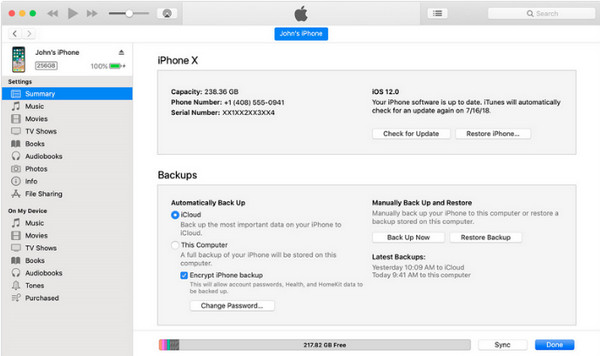
Hoe u WhatsApp-berichten eenvoudig kunt herstellen zonder back-up
Wat als je nooit een back-up hebt gemaakt van WhatsApp-berichten? In dat geval kun je de verwijderde berichten niet herstellen. Dus je denkt: "Kan ik oude berichten van WhatsApp terughalen zonder back-up?" Is dat mogelijk? Gelukkig, 4Easysoft iPhone-gegevensherstel maakte het mogelijk. Het programma herstelt alle gegevens van uw iOS-apparaten, inclusief belangrijke berichten en mediabestanden, en ingebouwde programma's en derden worden ondersteund, zoals WhatsApp, Viber, Messenger, enz. Bovendien kan het herstellen van iTunes en iCloud-back-up snel worden gedaan met de hulp van deze software.

Alle iOS-apparaten en -versies, inclusief de nieuwste iPhone, iPad en iPod, worden ondersteund.
Herstelt verloren gegevens in vele scenario's, zoals systeemcrashes, onbedoeld verwijderen, vastgelopen apparaat, enz.
Biedt drie herstelmodi om verwijderde WhatsApp-berichten te herstellen vanaf uw iOS-apparaten of iTunes- en iCloud-back-up.
Uitgerust met een Preview-functie, waarmee u kunt bekijken en kiezen welke u wilt herstellen.
100% Veilig
100% Veilig
Stap 1Launch 4Easysoft iPhone-gegevensherstel als het klaar is. Sluit je iPhone dan aan op je computer via een USB-kabel. Als er een pop-upmelding is die zegt Vertrouw deze computer? Selecteer op uw telefoon Vertrouwen.

Stap 2Ga terug naar het scherm van uw computer en klik op iPhone-gegevensherstel, kies dan voor Herstellen van iOS-apparaat op het linker tabblad. Klik vervolgens op de Start scan knop om te beginnen met scannen.

Stap 3Daarna ziet u al uw gegevens in het programma, ingedeeld in vele bestandstypen. WhatsApp, dubbelklikken op elk om een voorbeeld te bekijken, en klik vervolgens op het selectievakje om de gewenste WhatsApp-berichten te selecteren die u wilt herstellen. Klik ten slotte op de Herstellen knop om te starten.
Veelgestelde vragen over het herstellen van WhatsApp-berichten
-
Is het mogelijk dat verwijderde berichten op WhatsApp voorgoed verwijderd zijn?
Wanneer je WhatsApp-berichten verwijdert, verdwijnen ze van het hoofdscherm, maar ze zijn niet weg. Je kunt overwegen om ze 30 dagen te herstellen, maar die verwijderde berichten worden na 30 dagen verwijderd uit de map Onlangs verwijderd.
-
Waar kan ik de verwijderde WhatsApp-berichten zien?
Gelukkig biedt de app een optie om chats en media te bekijken met Google Drive of iCloud. Of je kunt ze bekijken in Mijn documenten op een bestandsbeheerapplicatie.
-
Kan ik oude berichten van WhatsApp ophalen met Google Drive naar iPhone?
Helaas is er geen officiële manier om Google Drive te gebruiken om WhatsApp iPhone-berichten te herstellen, omdat de Google Drive-back-up niet compatibel is met iOS.
Conclusie
Je hebt eindelijk een antwoord gekregen op hoe je WhatsApp-berichten kunt herstellen! Met de vier manieren die in dit bericht worden gedeeld, is het veel gemakkelijker om die verwijderde berichten terug te krijgen met een back-up op je iPhone of Android-apparaten. Maar als je geen back-up hebt gemaakt, heeft dit bericht je ook geholpen met de hulp van 4Easysoft iPhone-gegevensherstel. Met dit programma kunt u snel alle verloren WhatsApp-berichten op uw iOS-apparaat herstellen zonder andere bestanden te beïnvloeden. Het is een veilige en snelle oplossing. Probeer de officiële pagina te bezoeken om er meer over te weten te komen.
100% Veilig
100% Veilig

 Gepost door
Gepost door 